一、问题背景
在开发和研究中,使用多个Python环境可以有效解决依赖冲突、兼容性问题,并提升项目的灵活性。通过合理地管理和切换多个Python环境,开发者能够更高效、更安全地管理项目,确保项目之间相互独立,减少依赖冲突,为开发和研究提供有力支持。然而,在Windows中实现Python环境的快速切换是一项挑战。除Anaconda、Virtualenv等常用管理工具外,本文将重点介绍如何通过快捷修改环境变量的方法来实现这一需求。
二、Python安装
安装不同版本的Python时,建议将它们都安装在同一个目录中,以便于后续通过修改环境变量来实现快速切换。具体安装结构如下图所示:
在安装Python时,可以通过以下步骤自定义安装目录:
- 选择“自定义安装”:在安装向导的首页,选择“Customize installation”进入自定义安装选项。
- 选择安装路径:在“Advanced Options”页面,点击“Browse”或手动输入路径,将Python安装到你希望的目录(如
D:\Python\Python3.8)。确保不同版本的Python安装在不同的子目录中,以便管理和切换。
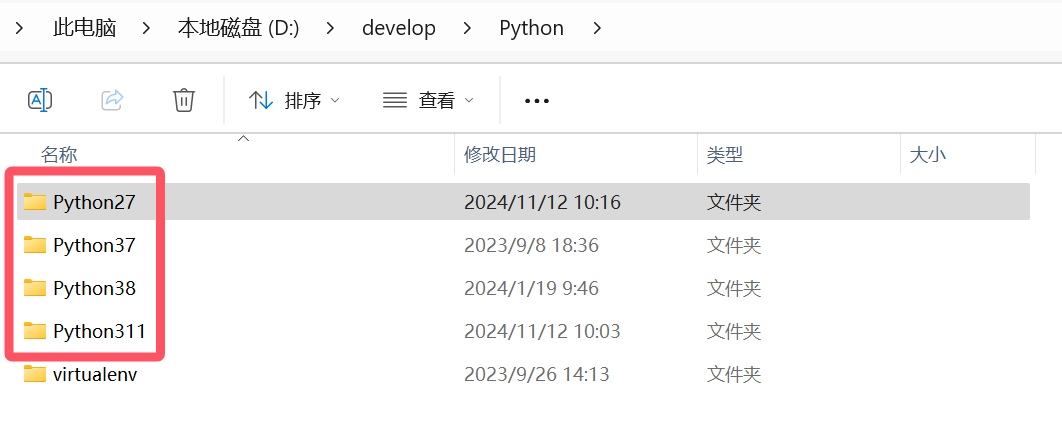
三、配置环境变量
windows搜索框搜索环境变量,或者其他方式也可以
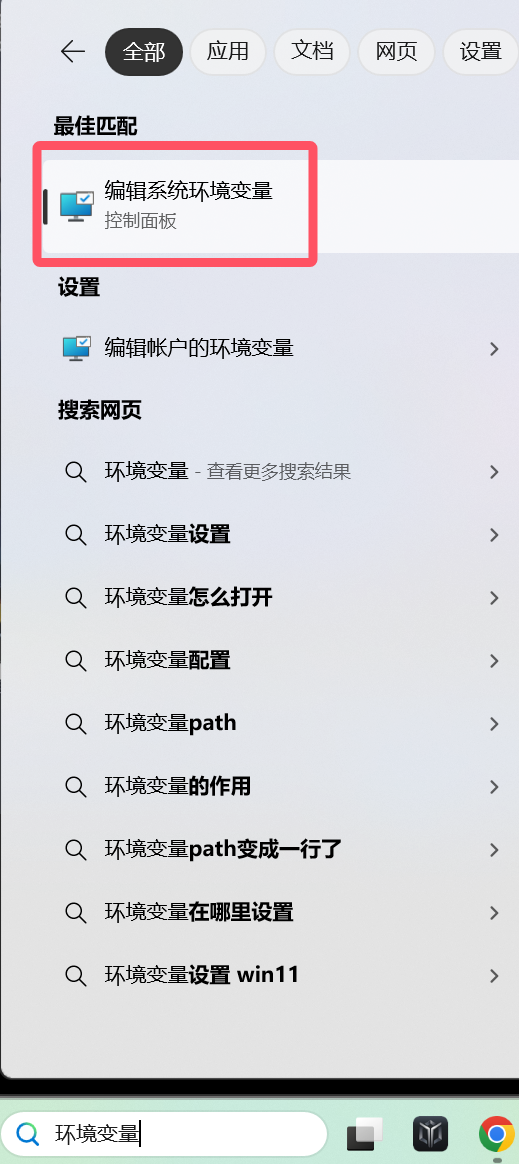
点击环境变量
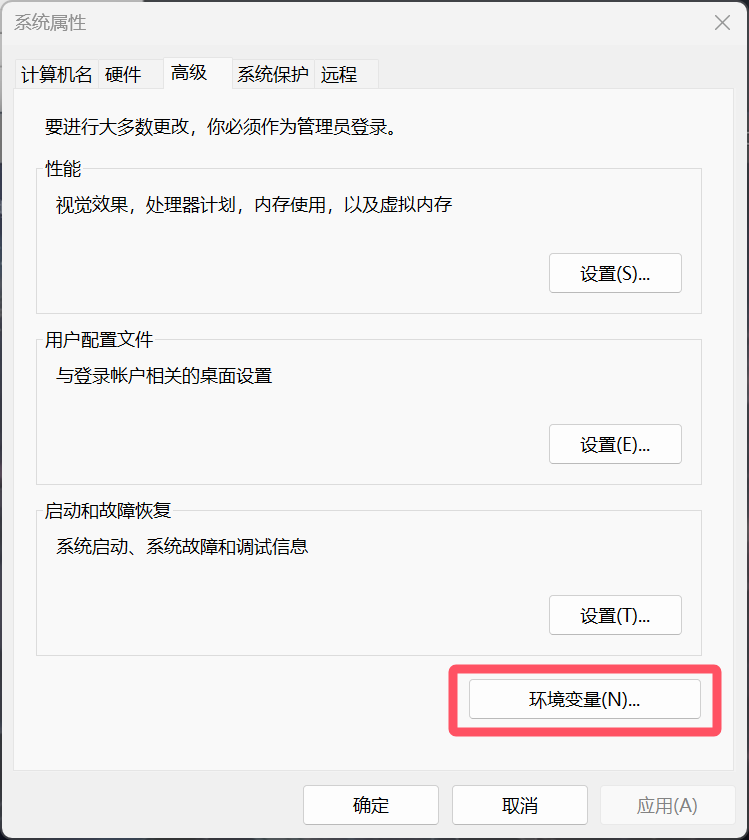
在系统变量中点击“新建”,将变量名设为PYTHON_HOME,如果觉得过长,也可以简化为PY_HOME,命名方式可以随意。变量值设置为当前需要使用的Python环境路径,例如D:\develop\Python\Python27。这样可以方便地指定不同的Python版本路径,实现快速切换。
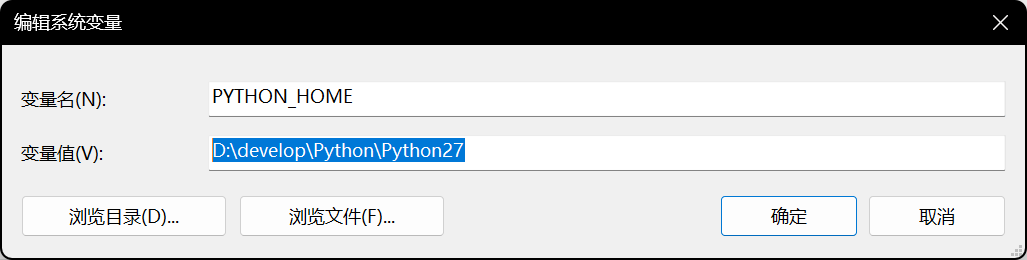
切换Python环境的主要方法是通过修改
Path环境变量,但在修改Path时,路径往往会变成长条,将所有路径集中成一行,操作起来非常麻烦。此外,为了切换Python根目录,通常需要修改两个不同的路径设置。
为简化操作,可以借鉴JAVA_HOME的方式,创建一个PYTHON_HOME变量。这样,通过设置PYTHON_HOME为不同的Python根目录,可以更便捷地实现Python环境的切换,无需直接更改Path的多个路径。
点击Path进行编辑,在最前方添加如下指令,记得带英文分号。
%PYTHON_HOME%\Scripts\;%PYTHON_HOME%;
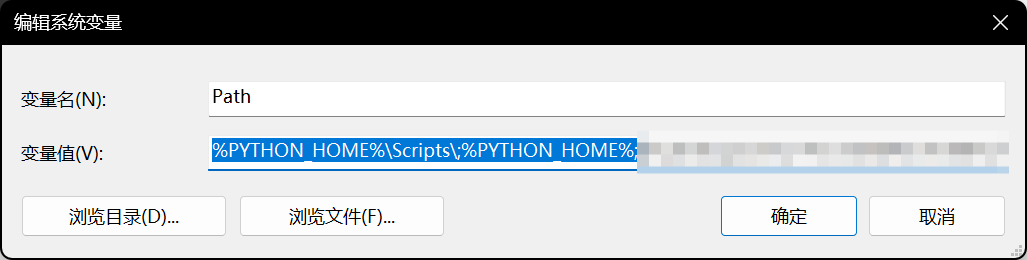
将新添加的变量放在最前方是因为路径越靠前,优先级越高,这样可以覆盖安装Python时自动添加的环境变量。如果不需要保留旧路径,也可以手动删除Python的相关路径,这样
PYTHON_HOME的位置将不再重要。同时,记得在每个变量值后添加一个英文分号以分隔路径。
新创建cmd或者powershell,检查已经修改成功。
查看python版本信息
python --version
python -V
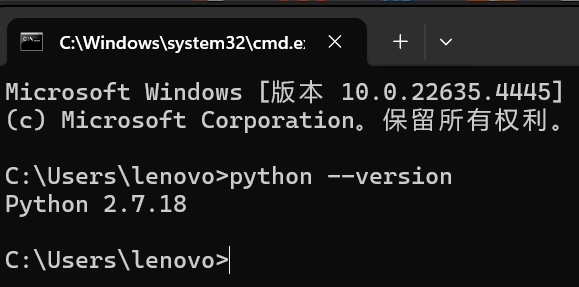
每次修改环境变量后,需要重新打开一个命令窗口,以确保新的环境变量设置生效。
四、修改Python环境
要切换Python版本,可以直接修改PYTHON_HOME的变量值,将其指向目标Python路径。由于所有Python版本都安装在同一个主目录下,只需修改路径末尾的版本号即可。例如,如果想切换到Python 3.11,可以将路径D:\develop\Python\Python27末尾的27改为311(前提是Python 3.11已安装,且与Python 2.7位于同一目录下)。这样操作简单,能快速切换不同的Python版本。
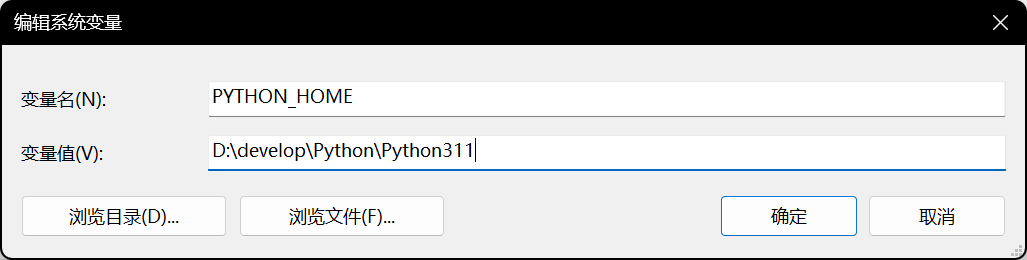 Python环境已经成功修改。
Python环境已经成功修改。
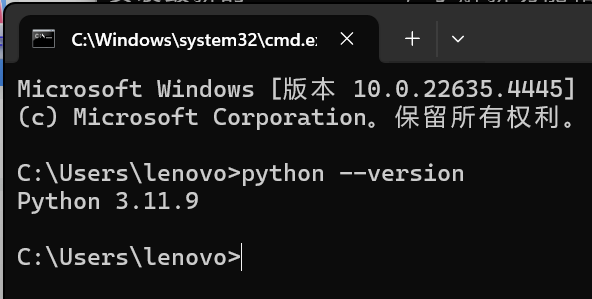





















 1266
1266

 被折叠的 条评论
为什么被折叠?
被折叠的 条评论
为什么被折叠?








